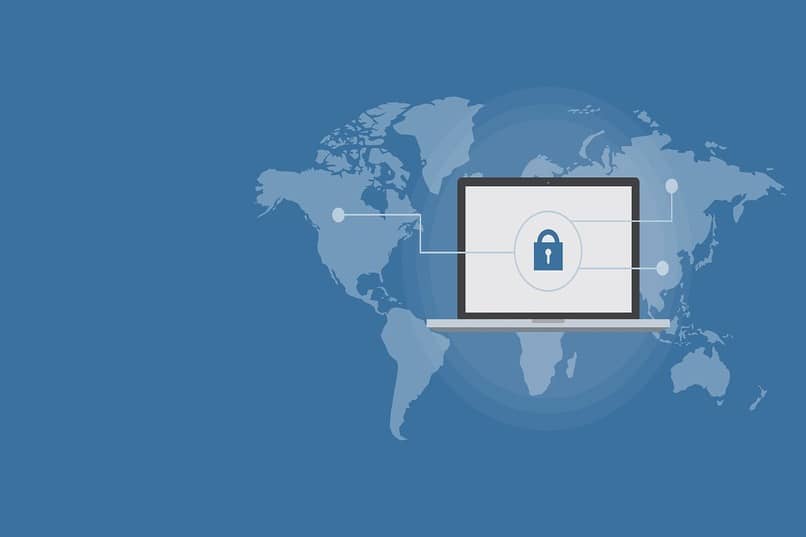Die Aufrechterhaltung des Guthabens in unseren Microsoft-Konten ist von größter Bedeutung, da wir damit Filme, Spiele, Anwendungen und viele andere für uns interessante Inhalte kaufen können. Aus dem gleichen Grund müssen wir durch ein einfaches Verfahren ohne Komplikationen über die Xbox-Konsole wissen, wie hoch der verfügbare Betrag ist, den wir auf dem Konto haben . Wenn Sie kein Netflix haben, erklären wir Ihnen, wie Sie es schnell und einfach installieren können.
Contents
Wie können Sie den Kontostand Ihres Xbox-Konsolenkontos überprüfen?
Es gibt mehr als ein paar einfache Verfahren. Um das Guthaben auf dem Microsoft-Konto über die Xbox zu überprüfen , werden wir Ihnen einige davon mitteilen:
Online
- Stellen Sie sicher, dass Sie bei Microsoft angemeldet sind.
- Suchen Sie den Abschnitt Zahlungen und Abrechnung, den das Fenster Ihnen anzeigen soll, und wählen Sie ihn aus.
- Sobald Sie auf diese Option geklickt haben, wird Ihnen oben auf dem Bildschirm das Guthaben angezeigt, das Sie auf dem Konto haben, und das war’s!

Direkt von Ihrer Xbox-Konsole
- Das erste, was Sie tun müssen, ist, die Xbox-Taste zu drücken, damit die Konsolenführung geöffnet wird.
- Fahren Sie fort, um System und dann Einstellungen auszuwählen.
- Wenn Sie sich im genannten Abschnitt befinden, klicken Sie auf Konto, um die Optionen zu ermitteln, die es uns bietet.
- Geben Sie Zahlungen und Abrechnungen ein, die in den Registerkarten angezeigt werden können.
- Wenn Sie über ein verfügbares Guthaben verfügen, zeigt der Bildschirm an, wie viel Geld Sie in Ihrem Microsoft-Konto haben.
Die Schritt-für-Schritt-Anleitung zum Ausführen der Abfrage ist recht einfach , allerdings sollten Sie auch berücksichtigen, dass Sie sich den verfügbaren Geldbetrag ansehen können, falls Sie durch eine Geschenkkarte mehr Guthaben bei Microsoft erhalten haben.
Vom Telefon
So wie Sie das Guthaben über das Internet und die Xbox überprüfen können, gibt es eine andere, ebenso effiziente und einfache Methode, dies über das Mobilgerät zu tun.
- Sie müssen zur Systemfunktion gehen und dann mit den Einstellungen fortfahren.
- Wenn Sie sich in diesem Abschnitt befinden, wählen Sie Konto aus, um fortzufahren, indem Sie auf Zahlung und Abrechnung klicken.
- In manchen Fällen fordert Sie das mobile Gerät auf, das Passwort für das mobile Gerät einzugeben, also müssen Sie es eingeben, um mit dem Vorgang fortzufahren.
- Sobald der vorherige Punkt ausgeführt wurde, können Sie die Zahlungsoptionen anzeigen, deren Saldo sich im Microsoft-Konto widerspiegelt.
- Sie können nach rechts scrollen, um jede Zahlungsoption anzuzeigen, die Sie haben.

Über die Xbox360
Ein weiterer Prozess, auf den jeder Benutzer auf seiner Xbox 360 zurückgreifen kann , um den Kontostand seiner Konten anzuzeigen, muss:
- Melden Sie sich beim Gamertag an .
- Wenn Sie sich im Panel befinden, klicken Sie auf Einstellungen.
- Wählen Sie den Abschnitt Konto und dann Zahlungsoptionen verwalten.
- Sobald der Vorgang abgeschlossen ist, können Sie den Kontostand sehen, der am oberen Bildschirmrand angezeigt wird. Wenn Sie Probleme beim Anzeigen der Zahlung haben, wenden Sie sich an den technischen Service .
Wie können Sie den Kaufverlauf Ihrer Xbox-Konsole überprüfen?
Dies ist wahrscheinlich ein Thema, das Sie aufgrund der geringen Zeit, die Sie für die Abfragen haben, nicht häufig besuchen. Es ist jedoch notwendig , die Ausgaben im Auge zu behalten , die Sie mit den Konsolen, in diesem Fall mit der Xbox, tätigen können.

Konsultieren Sie die Kaufhistorie der Xbox, es macht es einfacher zu sehen, welche Abonnements ihren dem Konto entsprechenden Rabatt auf die richtige Weise ausgeführt haben, genauso wie Sie wissen können, wie lange Sie einen bestimmten Dienst abonniert haben oder einen bestimmten Kauf identifizieren können falls Sie keinen Kontoauszug auf Ihrer Kreditkarte kennen. Falls Sie die Verknüpfung Ihrer Xbox-Kreditkarte aufheben möchten.
Wenn Sie aus bestimmten Gründen nicht über die Konsole zugreifen können, aber trotzdem wissen müssen, was der Verlauf ist, müssen Sie sich nicht kompliziert machen, da er direkt in Microsoft angezeigt werden kann .
- Sie müssen sich beim jeweiligen Microsoft-Konto anmelden. Wir empfehlen Ihnen, zu wissen, von welchem Konto die Einkäufe getätigt wurden, die Sie einsehen möchten, falls Sie mehr als eines haben und sich beim falschen anmelden.
- Wählen Sie nun die Option Zahlung und Rechnungsstellung und drücken Sie dann auf Bestellverlauf.
- Falls Sie einen bestimmten Zeitraum wünschen, wählen Sie Einschränken und fahren Sie mit der Auswahl der Bestellung und des Zeitraums fort.
- Um den Status des Kaufs zu finden, müssen Sie nur Abgeschlossen oder Umgetauscht auswählen, diejenigen, die in Bearbeitung sind, werden nicht mit der Zahlungsoption belastet.

von Ihrer Konsole
- Um den Kaufverlauf zu überprüfen, müssen Sie auf die Xbox-Schaltfläche tippen, damit der Leitfaden geöffnet wird.
- Fahren Sie fort, indem Sie Profil und System auswählen, dann auf Einstellungen klicken, dann mit der linken Maustaste auf den Abschnitt Konto und fast zuletzt auf Zahlungen und Abrechnung klicken.
- Wenn Sie alle oben genannten Vorgänge abgeschlossen haben, klicken Sie auf Bestellverlauf und dort werden alle getätigten Einkäufe angezeigt. Auch wenn es sich um einen Kauf handelt, der länger als einen Monat zurückliegt, können Sie ihn anzeigen, wenn Sie den Filter für die gewünschte Zeit auswählen, der sich direkt unter dem Bestellverlauf befindet. Wir zeigen Ihnen auch, wie Sie Ihr Xbox Series Live Gold-Abonnement kündigen.